Win11表情符号面板打开后无内容的解决方法
来源:yunqishi
时间:2024-03-27 14:24:23 322浏览 收藏
一分耕耘,一分收获!既然都打开这篇《Win11表情符号面板打开后无内容的解决方法》,就坚持看下去,学下去吧!本文主要会给大家讲到等等知识点,如果大家对本文有好的建议或者看到有不足之处,非常欢迎大家积极提出!在后续文章我会继续更新文章相关的内容,希望对大家都有所帮助!
表情符号面板是Windows11系统中一个非常有用的功能,很多朋友咨询Win11表情符号面板打开是空白怎么办,本文就为大家带来了详细解决方法,一起看看吧。
1、首先我们右键桌面空白处,选择打开“显示设置”,然后在左侧栏中找到并进入“个性化”
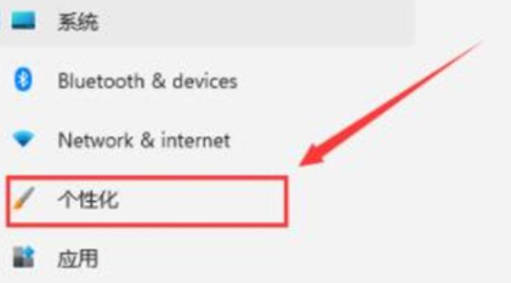
2、接着在右边选择“主题”进入。可以在相关设置下方找到并打开“桌面图标设置”
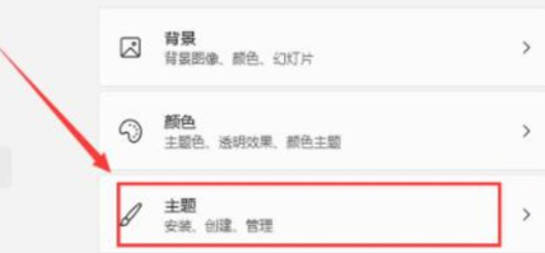
3、在其中桌面图标下方勾选“计算机”开启。确定保存后,我们回到桌面就可以直接在桌面上打开“此电脑”了。
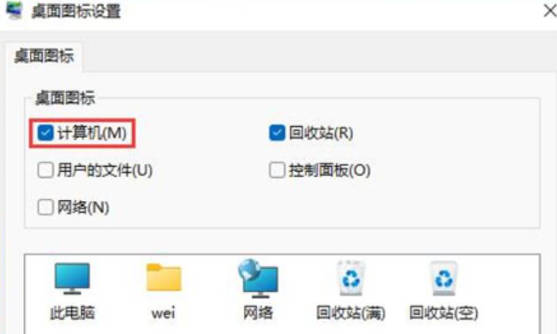
好了,本文到此结束,带大家了解了《Win11表情符号面板打开后无内容的解决方法》,希望本文对你有所帮助!关注golang学习网公众号,给大家分享更多文章知识!
声明:本文转载于:yunqishi 如有侵犯,请联系study_golang@163.com删除
相关阅读
更多>
-
501 收藏
-
501 收藏
-
501 收藏
-
501 收藏
-
501 收藏
最新阅读
更多>
-
459 收藏
-
356 收藏
-
181 收藏
-
342 收藏
-
146 收藏
-
465 收藏
-
119 收藏
-
473 收藏
-
229 收藏
-
367 收藏
-
312 收藏
-
308 收藏
课程推荐
更多>
-

- 前端进阶之JavaScript设计模式
- 设计模式是开发人员在软件开发过程中面临一般问题时的解决方案,代表了最佳的实践。本课程的主打内容包括JS常见设计模式以及具体应用场景,打造一站式知识长龙服务,适合有JS基础的同学学习。
- 立即学习 543次学习
-

- GO语言核心编程课程
- 本课程采用真实案例,全面具体可落地,从理论到实践,一步一步将GO核心编程技术、编程思想、底层实现融会贯通,使学习者贴近时代脉搏,做IT互联网时代的弄潮儿。
- 立即学习 516次学习
-

- 简单聊聊mysql8与网络通信
- 如有问题加微信:Le-studyg;在课程中,我们将首先介绍MySQL8的新特性,包括性能优化、安全增强、新数据类型等,帮助学生快速熟悉MySQL8的最新功能。接着,我们将深入解析MySQL的网络通信机制,包括协议、连接管理、数据传输等,让
- 立即学习 500次学习
-

- JavaScript正则表达式基础与实战
- 在任何一门编程语言中,正则表达式,都是一项重要的知识,它提供了高效的字符串匹配与捕获机制,可以极大的简化程序设计。
- 立即学习 487次学习
-

- 从零制作响应式网站—Grid布局
- 本系列教程将展示从零制作一个假想的网络科技公司官网,分为导航,轮播,关于我们,成功案例,服务流程,团队介绍,数据部分,公司动态,底部信息等内容区块。网站整体采用CSSGrid布局,支持响应式,有流畅过渡和展现动画。
- 立即学习 485次学习
